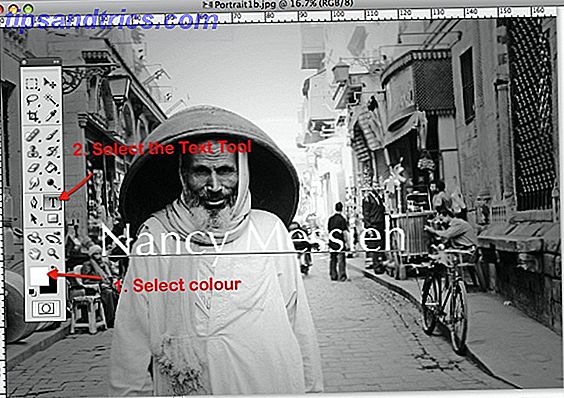
Hay varias opciones sobre cómo filtrar sus imágenes en línea 4 maneras de filmar sus imágenes en línea 4 maneras de marcar sus imágenes en línea Lea más, pero el uso de un servicio en línea puede tener sus inconvenientes. A veces imponen ciertas limitaciones, como limitar el tamaño del archivo de imagen, y también existe la inconveniencia obvia de no poder filtrar sus imágenes a menos que tenga una conexión a Internet.
El método fuera de línea más obvio de marca de agua de sus imágenes es usar Photoshop, y aunque al principio, puede que no parezca lo más fácil, le da la mayor flexibilidad y le permite filtrar sus imágenes exactamente de la manera que desee. Y una vez que crea su marca de agua con Photoshop, puede automatizar fácilmente el proceso utilizando su propia acción de Photoshop e incluso imágenes de marcas de agua por lotes.
Crear una marca de agua de texto
Para marcar su marca de agua, primero seleccione el color en el que desea que aparezca el texto; le sugeriríamos el color blanco. A continuación, seleccione la herramienta Texto y escriba el texto que desea que aparezca como marca de agua.
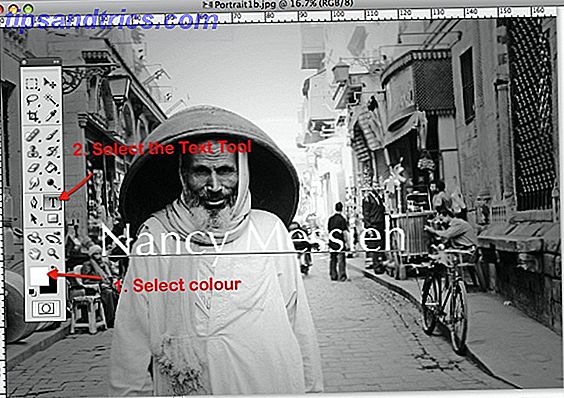
Una vez que haya determinado el tamaño del texto y la ubicación, probablemente desee que el texto sea menos opaco. Vaya a Capa> Estilo de capa> Opciones de fusión .

En Opciones de fusión, arrastre la barra de opacidad hacia abajo hasta que la marca de agua tenga el aspecto que desea. Por lo general, una opacidad de aproximadamente 50% debería hacer el truco.

La imagen con marca de agua se verá así.

También puede usar un método similar con logotipos e imágenes, preferiblemente en formato PNG. Simplemente abra la imagen o el logotipo que desea usar como marca de agua, cópielo y péguelo en su imagen en Photoshop, y como se describe arriba, disminuya la opacidad de la marca de agua.
Si quieres ser creativo, juega con algunas de las otras opciones que se encuentran en Opciones de fusión, como Bevel y Emboss, para crear una marca de agua más elaborada.
Si desea rotar la marca de agua para que aparezca diagonalmente en la imagen, seleccione la herramienta Marco, haga clic con el botón derecho en el texto y seleccione Transformación libre .

Al pasar el mouse sobre cualquier esquina dada, debería ver una pequeña flecha curva que indica que puede girar la imagen en un ángulo.
Creando un símbolo de marca de agua
Usando el símbolo de copyright que se encuentra en las formas de Photoshop, puede crear una marca de agua muy simple que le permita proteger toda la imagen. Este símbolo puede, por supuesto, ser reemplazado con cualquier otra forma que elija usar.
Después de abrir su imagen, cree una nueva capa .

Luego, usando la herramienta Formas, selecciona Formas personalizadas .

Seleccione el signo de derechos de autor y dibuje la forma en su imagen, determinando el tamaño y el color. Con un símbolo como este, es posible colocarlo sobre toda la imagen sin restarle demasiado a la imagen.

Al usar un símbolo como marca de agua, usar las Opciones de fusión adicionales realmente puede cobrar vida. Por ejemplo, con el símbolo de copyright, seleccione Luz suave en el menú desplegable y asegúrese de que Bevel and Emboss esté marcado.

La imagen con marca de agua se verá así.

Otro método es crear la forma, usando negro como color, y luego aplicar el filtro Emboss a la forma. Después de dibujar la forma en su imagen, vaya a Filtro> Estilizar> Relieve .

Cuando Photoshop le pregunte si desea rasterizar la forma, haga clic en Aceptar .

A continuación, vaya a Estilos de capa y, en el menú desplegable Modo de fusión, seleccione Luz dura .

La imagen con marca de agua se verá así.

Si desea agregar texto debajo del símbolo de copyright, use el mismo método.
Crear una marca de agua de acción y lote
Si desea crear una acción, para que sea más fácil filtrar las imágenes de marca de agua, registre los pasos que elija realizar y marque sus imágenes con solo presionar un botón.
Para crear su acción, siga las instrucciones que se describen aquí Cómo automatizar lo que hace en Photoshop con acciones Cómo automatizar lo que hace en Photoshop con Actions Read More, con los pasos descritos anteriormente para su marca de agua preferida.
Una vez que haya creado su acción, para ejecutar la acción en una carpeta completa de imágenes, vaya a Archivo> Automatizar> Batch ...

Desde allí, puede seleccionar la carpeta de origen que contiene las imágenes que desea filmar, la acción que desea usar y dónde desea guardar sus imágenes de marca de agua.

Y, por supuesto, para aquellos que quieran hacer la vida lo más fácil posible, hay acciones gratuitas de marca de agua de Photoshop disponibles para descargar, como la acción de PSNick descargable desde DeviantArt.
¿Cómo se crean marcas de agua?
En este artículo, te he mostrado varias formas de crear marcas de agua usando Adobe Photoshop. Cuando lees las instrucciones por primera vez, es posible que
Cuando lees las instrucciones por primera vez, pueden parecer complicadas, pero mantente firme. Con un poco de práctica, rápidamente podrá hacer filigranas para cualquier imagen, video o documento.
Si esta es la primera vez que considera usar Photoshop para hacer filigranas, me gustaría saber qué ha usado en el pasado. ¿Hay alguna aplicación web poco conocida que simplifique el proceso? ¿Ha creado filigranas usando el rival libre de Photoshop, GIMP GIMP vs Photoshop: cuál es el adecuado para usted? GIMP vs Photoshop: ¿Cuál es el adecuado para usted? Photoshop es la aplicación de edición de imágenes más popular y GIMP es la mejor alternativa gratuita. ¿Cuál deberías usar? Lee mas ? O ha estado trabajando duro con Microsoft Paint Probamos la vista previa de MS Paint 3D: esto es lo que creemos Probamos la vista previa de MS Paint 3D: esto es lo que creemos MS Paint ha existido durante el tiempo que Windows existió. La actualización de Windows 10 Creators incluirá Paint 3D y Remix 3D. ¿Estas herramientas gratuitas ayudarán a que el modelado en 3D se generalice? Lee mas ?!
Como siempre, puede dejar todos sus consejos y sugerencias en los comentarios a continuación.
Crédito de la imagen: Natasha R. Graham a través de Shutterstock.com



